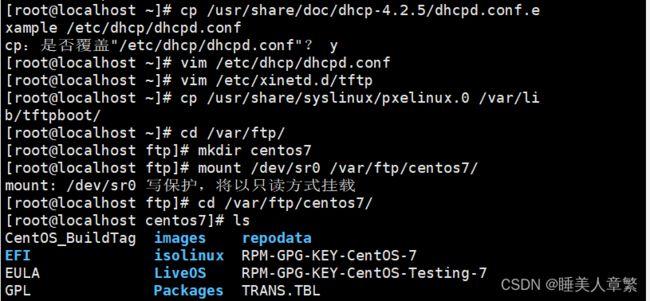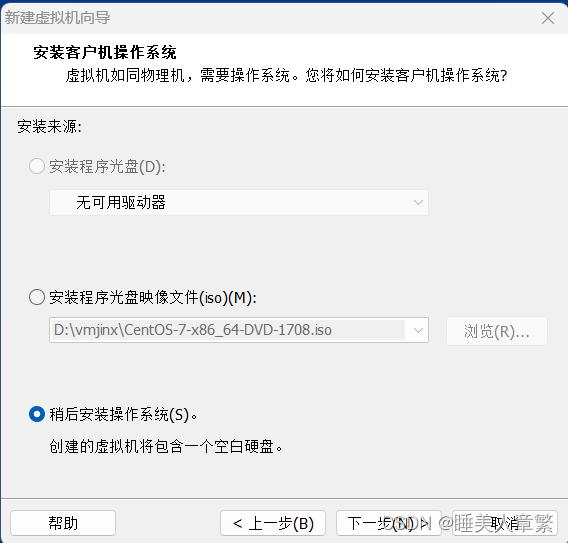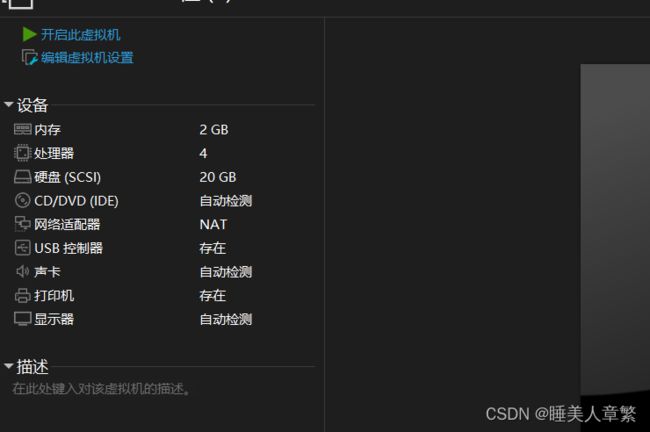PXE网络装机
目录
一、系统装机的三种引导方式
二、系统安装过程
三、PXE介绍
1、实现的硬件条件
2、实现过程
3、PXE优点
4、操作过程
总结:本章主要介绍了pxe的命令以及实现操作
一、系统装机的三种引导方式
启动 操作 系统
1.硬盘
2.光驱(u盘)
3.网络启动 pxe
二、系统安装过程
1.加载boot loader
2.加载启动安装菜单
3.加载内核和initrd系统(文件才能使用文件)
4.加载根系统()
5.运行anaconda的安装向导
三、PXE介绍
pxe是通过网卡引导启动
1、实现的硬件条件
1.BIOS支持
2.网卡支持(现在基本都已支持)
3.需要在bios中开启开关,服务器一般没打开(bmc界面里打开)
4.网络中有一台 DHCP 服务器以便为客户机自动分配地址、指定引导文件位置 网卡自带DHCP功能 dhcp 指明分配的ip地址
5.服务器通过 tftp服务(简单文件传输协议)来提供系统内核和引导镜像的下载 udp()协议 网卡自带这个功能(不支持其他的远程共享服务)
2、实现过程
1.网卡需要查找相关的dhcp服务器(获取地址时间)
2.找到后dhcp服务器提供ip地址,和引导程序(boot loader)的地址 还提供给客户机TFTPserver地址(dhcp本身不提供tftp服务)
3.网卡使用tftp客户端吧引导程序加载到内存中来
4.bios执行引导程序
5.引导程序会去TFTP去查找配置文件
6.根据配置文件去引导安装系统
7.系统安装过程
3、PXE优点
1.规模化:同时装配多台服务器
2.自动化:安装系统、配置各种服务
3.远程实现:不需要光盘、U盘等安装介质
4、操作过程
-
分配给同一局域网内新加机器的地址(配置文件) dhcp 分配地址 指明tftp 服务器的地址
-
tftp服务端开启 udp 配置 默认关闭
-
安装syslinux 取得 pxelinux.0 文件
-
安装vsftpd服务挂载软件安装源(mount /dev/sr0 /var/ftp/centos7)
-
将四大文件拷入 (/var/lib/tftpboot )initrd.img 、pxelinux.0 (类似grub)、pxelinux.cfg/default (手写) 、vmlinuz
6.将服务开启,关闭防火墙,selinux
操作步骤:
yum install tftp-server vsftpd syslinux dhcp -y 安装软件
cp /usr/share/doc/dhcp-4.2.5/dhcpd.conf.example /etc/dhcp/dhcpd.conf 复制文件
vim /etc/dhcp/dhcpd.conf 编辑配置文件
vim /etc/xinetd.d/tftp 编辑配置文件
改为no表示开启TFTP服务
cp /usr/share/syslinux/pxelinux.0 /var/lib/tftpboot/ 拷贝到站点文件里
cd /var/ftp/ 切换目录
mkdir centos7 创建目录
mount /dev/sr0 /var/ftp/centos7/ 挂载
cd isolinux 切换目录
cp vmlinuz initrd.img /var/lib/tftpboot/ 拷贝文件
cd /var/lib/tftpboot/ 切换目录
mkdir pxelinux.cfg 创建目录
vim pxelinux.cfg/default 使用vim在这个目录下创建default文件并编辑
systemctl stop firewalld 关闭防火墙
setenforce 0 关闭核心防护
systemctl start dhcpd 开启dhcp服务
systmctl start vsftpd 开启ftp服务
systemctl start tftp 开启tftp服务
yum install system-config-kickstart -y 安装图形化界面 制作应答文件的工具
使用图形界面配置
创建后点击保存
创建后点击保存
创建后点击保存
然后点击文件选择位置保存
命令界面